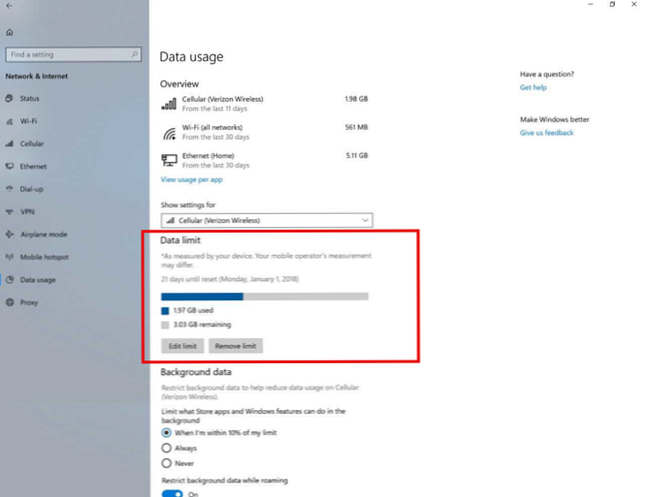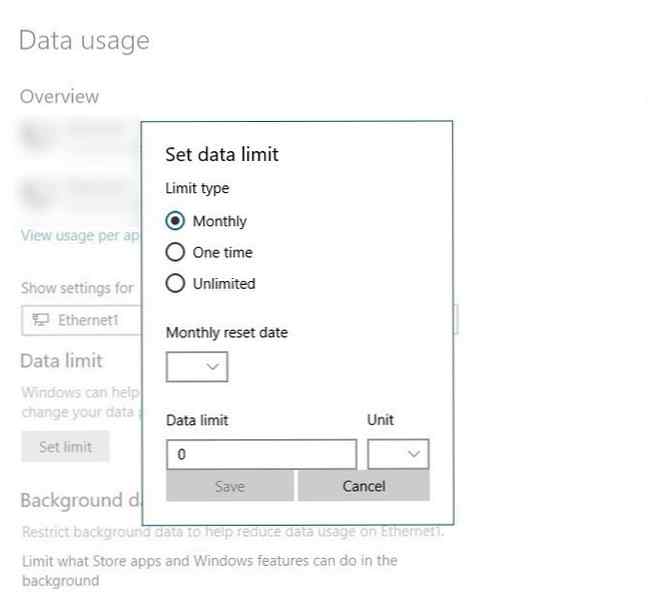Come impostare i limiti di utilizzo dei dati in Windows

Di solito impostiamo i limiti di utilizzo dei dati per le reti mobili, ma per quanto riguarda le connessioni Wi-Fi ed Ethernet? Con l'aggiornamento di Windows 10 RS4 build 17063, è possibile impostare un limite di utilizzo dei dati Come limitare l'utilizzo dei dati e la larghezza di banda di Internet in Windows Come limitare l'utilizzo dei dati e la larghezza di banda di Internet in Windows Se si desidera massimizzare la velocità o rimanere entro un limite di dati Internet, devi gestire la tua larghezza di banda. Ti mostriamo come limitare app sprecanti in Windows. Leggi di più per tutte le connessioni - sia misurato che non misurato. È previsto che sia disponibile a partire da marzo 2018 e il miglioramento dell'utilizzo dei dati è una delle sue caratteristiche promesse.
In una connessione a consumo, gli ISP addebitano i dati utilizzati: hai un importo specifico e devi acquistare più dati se raggiungi il limite. Un limite di utilizzo dei dati consente di monitorare la quantità di dati che si sta utilizzando, consentendo di posticipare le attività che richiedono un uso intensivo della larghezza di banda in una connessione a consumo.
Come impostare i limiti di utilizzo dei dati in Windows
Nelle versioni precedenti di Windows 10, è possibile impostare solo limiti di utilizzo dei dati per le reti mobili. Ora puoi configurare connessioni Wi-Fi, Ethernet e mobili con limiti di dati specifici e porre restrizioni sui dati in background:
- Apri il impostazioni (tasto di scelta rapida Win + I). Vai a Rete e internet> Utilizzo dei dati.
- Nel menu a tendina per Mostra impostazioni per, viene visualizzata la rete Wi-Fi corrente. Se ce ne sono più di uno, seleziona quello giusto dal menu a discesa.
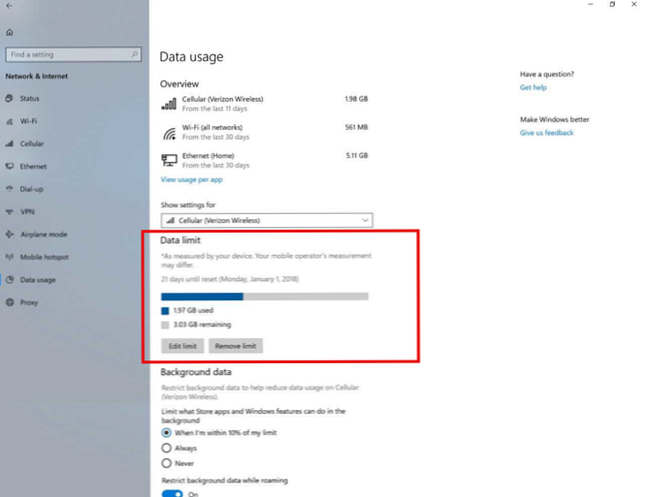
- Nel Limite di dati sezione, fare clic su Imposta limite pulsante.
- Viene visualizzato un flyout con opzioni per Tipo limite, Ripristina data, Limite di dati, e Unità (come MB o GB). Ad esempio, è possibile impostare la data di ripristino in modo che corrisponda al ciclo di fatturazione mensile.
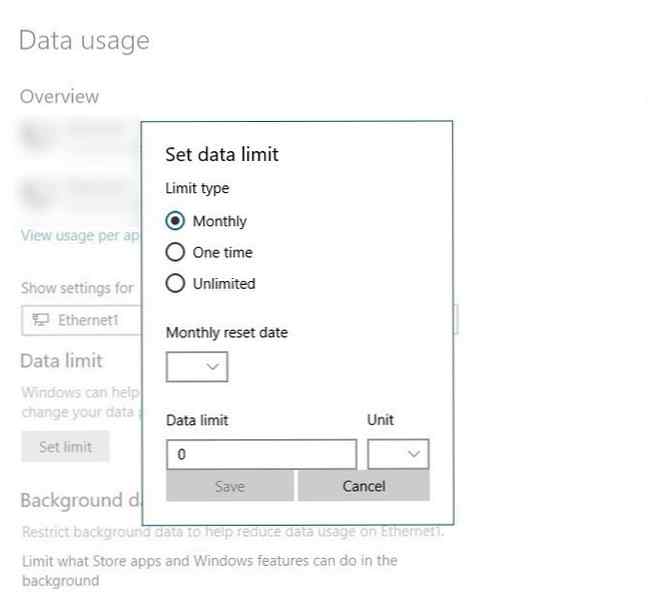
- Configura le opzioni come sopra e fai clic Salvare.
La pagina migliorata di utilizzo dei dati mostrerà ora i dati totali consumati, i dati rimanenti sul saldo e i giorni rimasti fino alla tua successiva data di ripristino. Se vuoi vedere l'utilizzo dei dati a colpo d'occhio, fai clic con il pulsante destro del mouse sulla scheda Utilizzo dati in Impostazioni e collegalo al menu Start come riquadro live sempre accessibile.
Quelli di voi non si sono iscritti al Programma Fast Ring di Windows Insider dovrà solo aspettare che l'aggiornamento sia finalizzato a marzo 2018.
Pensi che ti aiuterà a gestire meglio i tuoi dati? Se hai ricevuto l'aggiornamento, hai notato eventuali discrepanze tra i dati letti qui e quelli riportati dal tuo ISP?
Scopri di più su: larghezza di banda, utilizzo dei dati, risoluzione dei problemi, Windows 10.